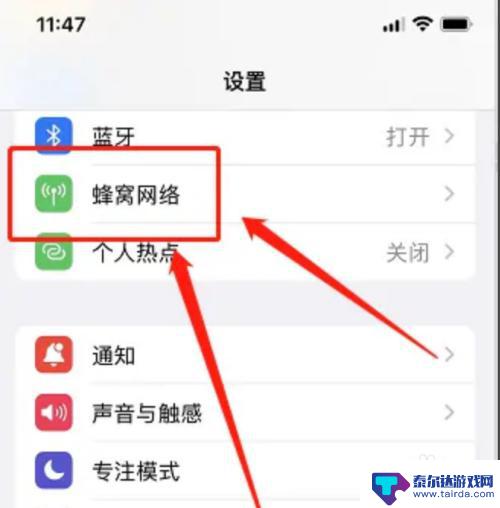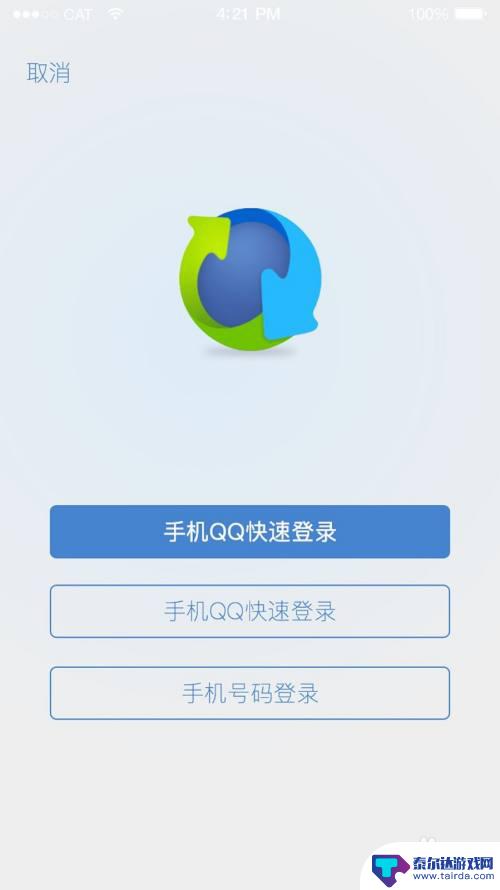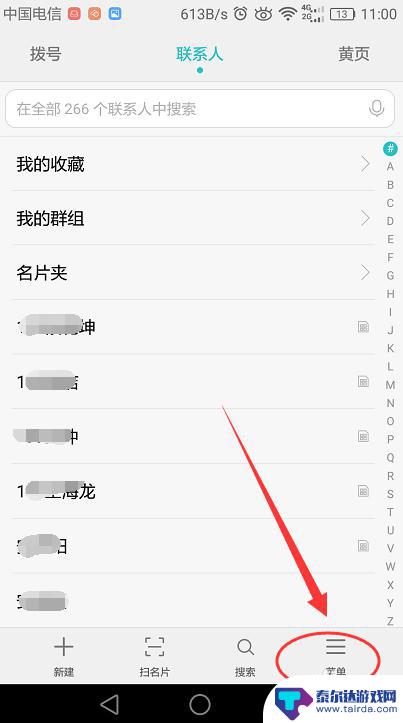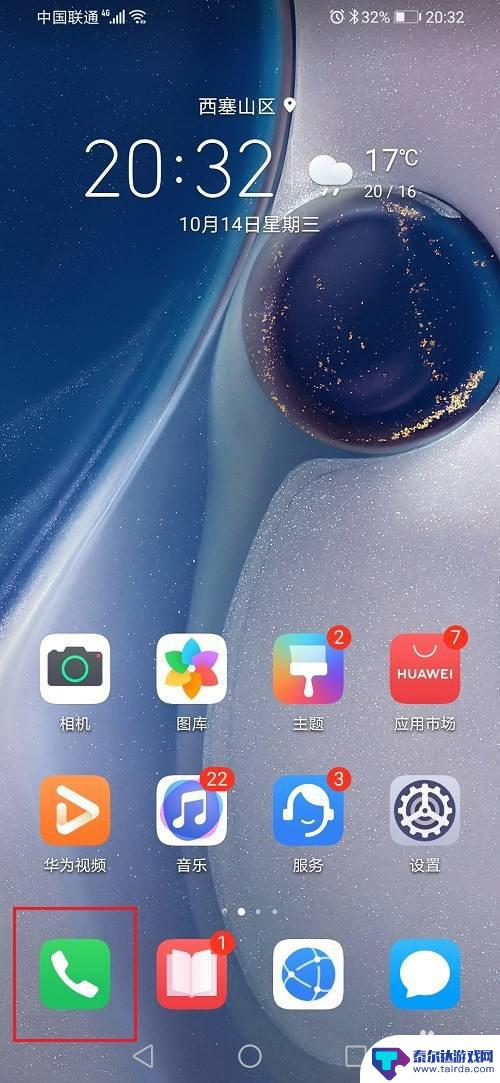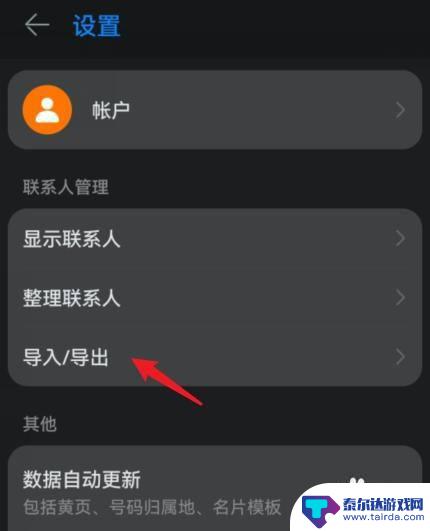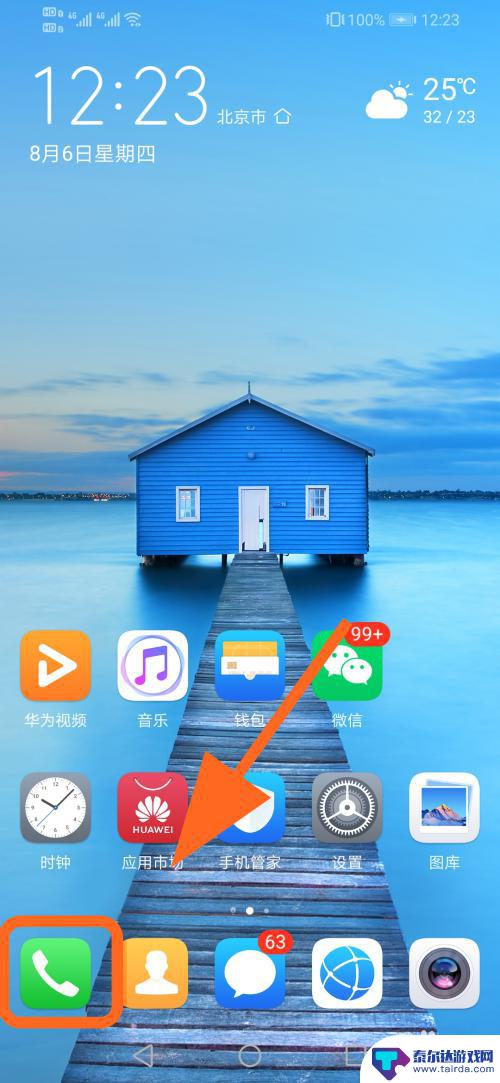华为手机怎么给苹果手机传通讯录 华为手机通讯录如何导入苹果手机
当我们想要更换手机或者在不同品牌手机之间进行数据传输时,最常见的需求就是如何将通讯录从一部手机转移到另一部手机,例如对于华为手机用户来说,他们可能需要将通讯录从华为手机导入到苹果手机。在实际操作中,由于两种手机系统的不同,这个过程可能会稍有复杂,但只要掌握了正确的方法,就可以轻松完成。接下来我们就来详细了解一下华为手机给苹果手机传输通讯录的方法。
华为手机通讯录如何导入苹果手机
方法如下:
1.打开华为手机后,进入联系人界面,点击右上方的图标,选择设置。
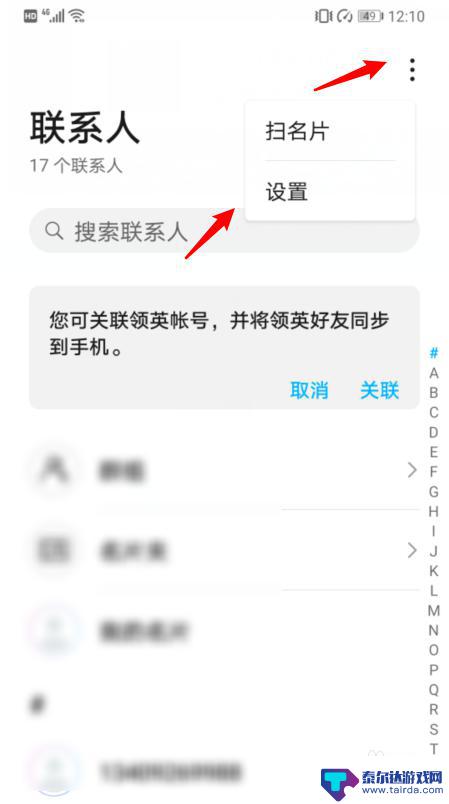
2.在设置内,选择导入/导出的选项。
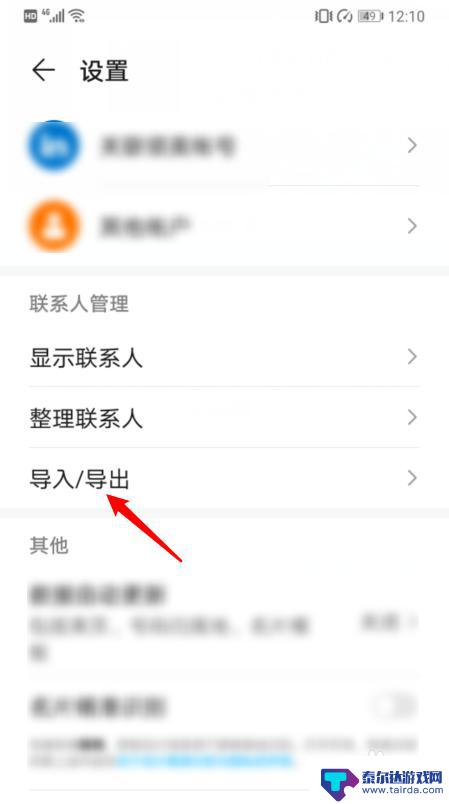
3.点击后,选择导出到SIM卡的选项。
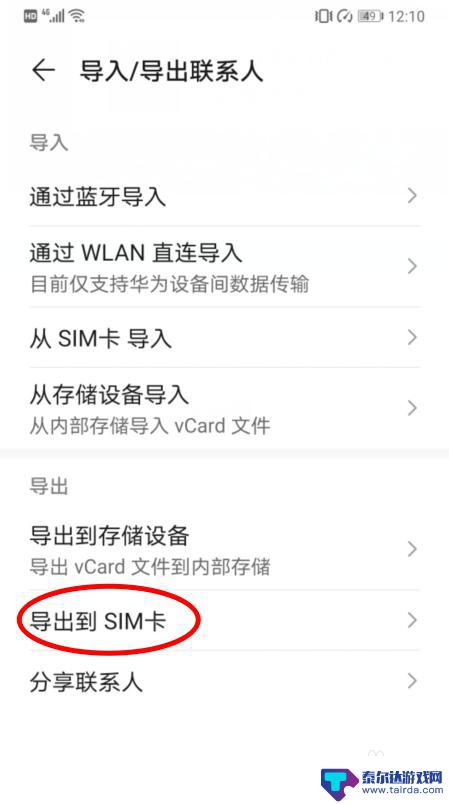
4.点击后,在下方选择手机的选项。
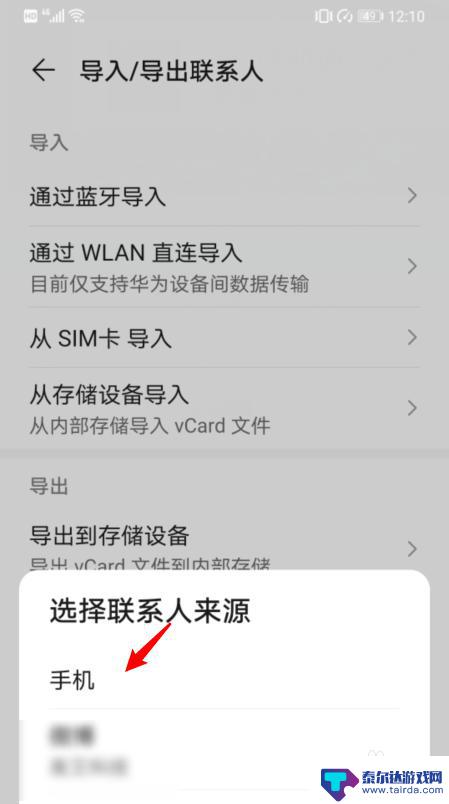
5.之后,选择全选,并点击导出,将所有联系人导出到SIM卡。
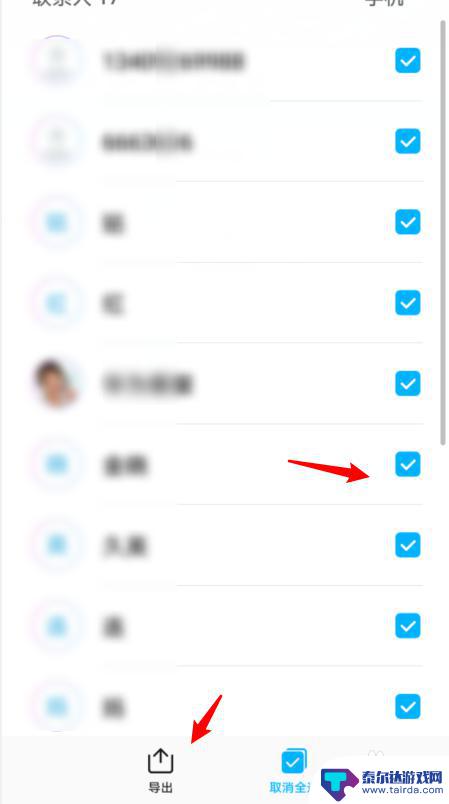
6.将SIM卡安装在iPhone手机上,进入设置,点击通讯录。
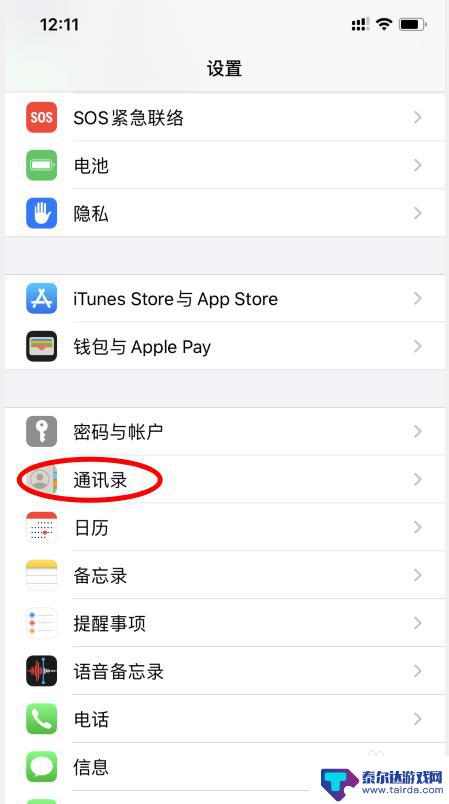
7.点击下方的导入SIM卡通讯录的选项。
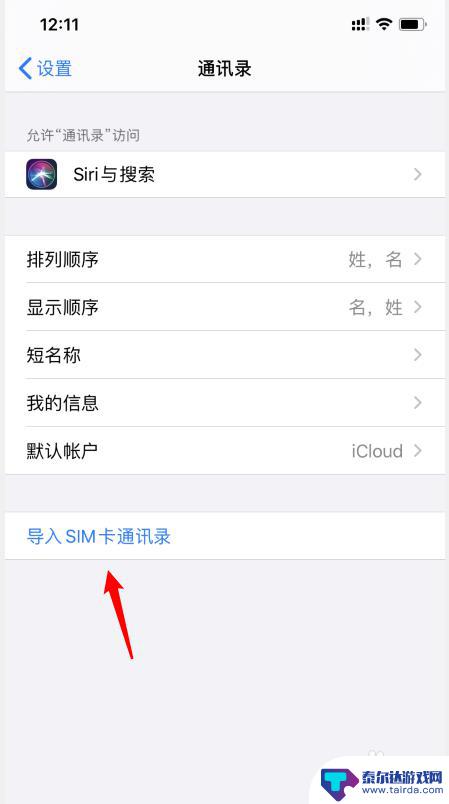
8.之后,选择我的iPhone的选项。即可将华为手机的通讯录导入苹果手机。
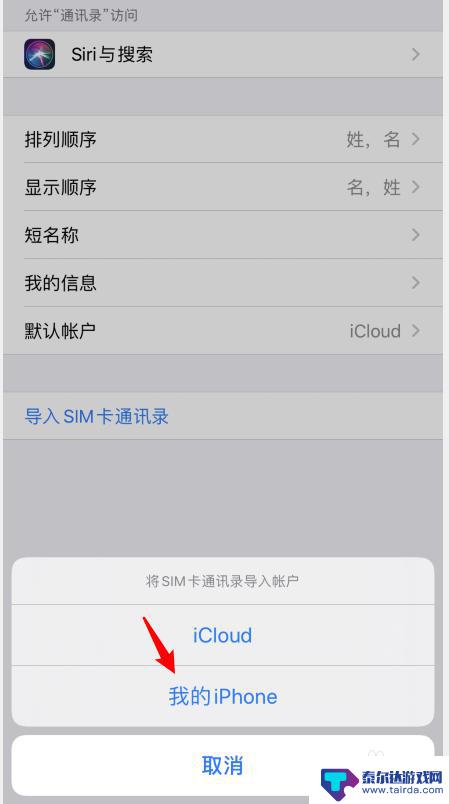
以上就是华为手机如何给苹果手机传输通讯录的全部内容,如果有需要的用户,可以根据小编的步骤进行操作,希望对大家有所帮助。
相关教程
-
苹果怎么把手机通讯录导入华为手机 苹果手机通讯录导入华为手机步骤
苹果手机和华为手机作为两个常见的手机品牌,它们各自拥有不同的操作系统和数据传输方式,当我们从苹果手机转换到华为手机时,一个重要的问题是如何将手机通讯录从苹果手机导入到华为手机中...
-
华为手机通讯录怎样导出到苹果手机 华为手机通讯录导入到苹果手机方法
想要将华为手机上的通讯录导出到苹果手机中吗?不用担心下面将为您介绍华为手机通讯录导入到苹果手机的方法,在日常生活中,通讯录扮演着重要的角色,保存着我们重要的联系人信息。如何快速...
-
怎么从华为手机把通讯录导入vivo手机 华为手机通讯录导入vivo手机方法
在日常生活中,我们经常需要在不同的手机之间进行通讯录的导入和导出,如果您使用的是华为手机,并且想要将通讯录导入到vivo手机中,不用担心以下将为您介绍一种简单有效的方法。通过这...
-
华为手机如何将通讯录 如何将华为手机通讯录导出并导入到新手机
通讯录作为我们日常生活中重要的联系方式存储工具,对于用户来说具有重要的价值,当我们需要更换手机时,如何将华为手机中的通讯录导出并导入到新手机成为一个值得关注的问题。华为手机提供...
-
怎么把华为的通讯录导入苹果手机 如何将华为手机通讯录转移到苹果手机
在日常生活中,我们经常会遇到需要将手机通讯录从一部手机转移到另一部手机的情况,特别是在我们更换手机品牌时,例如将华为手机的通讯录导入到苹果手机上。这个过程可能会让一些用户感到困...
-
华为手机怎么把手机联系人导入sim卡 华为手机通讯录导入SIM卡电话号码
华为手机作为一款备受欢迎的智能手机品牌,其通讯录导入SIM卡功能十分便利,用户只需要进入手机设置,选择通讯录管理,然后点击导入/导出联系人选项,再选择从SIM卡导入联系人即可将...
-
苹果手机怎么瞬间加速 iPhone反应慢怎么提速
在现代生活中,苹果手机以其流畅的操作体验和出色的性能广受用户喜爱,随着使用时间的增加,许多用户会发现自己的iPhone反应变得迟缓,影响了日常使用的便捷性。为了帮助大家更好地享...
-
苹果各手机分辨率 iPhone12分辨率是多少像素
iPhone 12是苹果公司最新推出的一款智能手机,其分辨率是2532 x 1170像素,这一分辨率使得iPhone 12在显示画面细腻清晰的同时,也能够呈现更加真实的色彩和更...
-
两个苹果手机登陆同一个id怎么关闭同步 两部苹果手机用一个id帐号怎么取消同步
当我们拥有两部苹果手机并且使用相同的Apple ID登陆时,很可能会遇到同步的问题,如果你想关闭两部手机之间的同步,可以通过简单的操作来实现。同样地如果想取消两部手机之间的同步...
-
oppo手机怎么关闭全屏搜索 OPPO手机如何关闭全局搜索
OPPO手机全屏搜索功能在一些情况下可能会给用户带来困扰,例如误触或者不需要全局搜索的场景,如何关闭OPPO手机的全屏搜索功能呢?在使用OPPO手机时,用户可以通过简单的操作来...